So löschen Sie Castto: TV Cast, Screen Share
Veröffentlicht von: Tv remote screen mirroring llcErscheinungsdatum: October 15, 2024
Müssen Sie Ihr Castto: TV Cast, Screen Share-Abonnement kündigen oder die App löschen? Diese Anleitung bietet Schritt-für-Schritt-Anleitungen für iPhones, Android-Geräte, PCs (Windows/Mac) und PayPal. Denken Sie daran, mindestens 24 Stunden vor Ablauf Ihrer Testversion zu kündigen, um Gebühren zu vermeiden.
Anleitung zum Abbrechen und Löschen von Castto: TV Cast, Screen Share
Inhaltsverzeichnis:


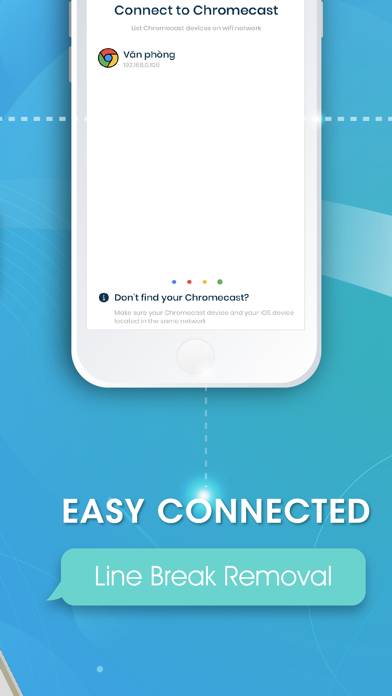
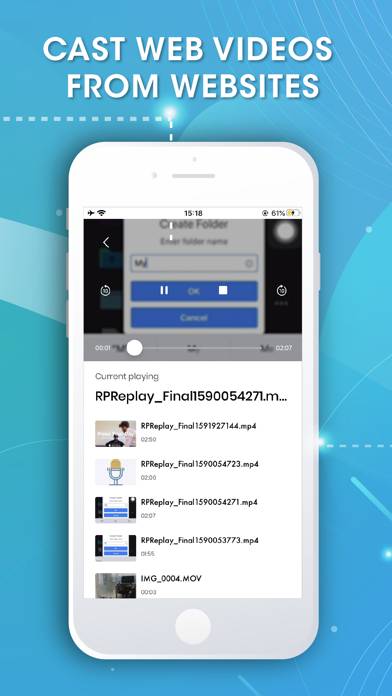
Anweisungen zum Abbestellen von Castto: TV Cast, Screen Share
Das Abbestellen von Castto: TV Cast, Screen Share ist einfach. Befolgen Sie diese Schritte je nach Gerät:
Kündigen des Castto: TV Cast, Screen Share-Abonnements auf dem iPhone oder iPad:
- Öffnen Sie die App Einstellungen.
- Tippen Sie oben auf Ihren Namen, um auf Ihre Apple-ID zuzugreifen.
- Tippen Sie auf Abonnements.
- Hier sehen Sie alle Ihre aktiven Abonnements. Suchen Sie Castto: TV Cast, Screen Share und tippen Sie darauf.
- Klicken Sie auf Abonnement kündigen.
Kündigen des Castto: TV Cast, Screen Share-Abonnements auf Android:
- Öffnen Sie den Google Play Store.
- Stellen Sie sicher, dass Sie im richtigen Google-Konto angemeldet sind.
- Tippen Sie auf das Symbol Menü und dann auf Abonnements.
- Wählen Sie Castto: TV Cast, Screen Share aus und tippen Sie auf Abonnement kündigen.
Castto: TV Cast, Screen Share-Abonnement bei Paypal kündigen:
- Melden Sie sich bei Ihrem PayPal-Konto an.
- Klicken Sie auf das Symbol Einstellungen.
- Navigieren Sie zu „Zahlungen“ und dann zu Automatische Zahlungen verwalten.
- Suchen Sie nach Castto: TV Cast, Screen Share und klicken Sie auf Abbrechen.
Glückwunsch! Ihr Castto: TV Cast, Screen Share-Abonnement wird gekündigt, Sie können den Dienst jedoch noch bis zum Ende des Abrechnungszeitraums nutzen.
So löschen Sie Castto: TV Cast, Screen Share - Tv remote screen mirroring llc von Ihrem iOS oder Android
Castto: TV Cast, Screen Share vom iPhone oder iPad löschen:
Um Castto: TV Cast, Screen Share von Ihrem iOS-Gerät zu löschen, gehen Sie folgendermaßen vor:
- Suchen Sie die Castto: TV Cast, Screen Share-App auf Ihrem Startbildschirm.
- Drücken Sie lange auf die App, bis Optionen angezeigt werden.
- Wählen Sie App entfernen und bestätigen Sie.
Castto: TV Cast, Screen Share von Android löschen:
- Finden Sie Castto: TV Cast, Screen Share in Ihrer App-Schublade oder auf Ihrem Startbildschirm.
- Drücken Sie lange auf die App und ziehen Sie sie auf Deinstallieren.
- Bestätigen Sie die Deinstallation.
Hinweis: Durch das Löschen der App werden Zahlungen nicht gestoppt.
So erhalten Sie eine Rückerstattung
Wenn Sie der Meinung sind, dass Ihnen eine falsche Rechnung gestellt wurde oder Sie eine Rückerstattung für Castto: TV Cast, Screen Share wünschen, gehen Sie wie folgt vor:
- Apple Support (for App Store purchases)
- Google Play Support (for Android purchases)
Wenn Sie Hilfe beim Abbestellen oder weitere Unterstützung benötigen, besuchen Sie das Castto: TV Cast, Screen Share-Forum. Unsere Community ist bereit zu helfen!
Was ist Castto: TV Cast, Screen Share?
Connect any phone to your tv using the castto:
Features
- Stream & Cast to TV with HD, 4k quality
- Easy connect to Google Chromecast and control media playing
- Full playback controls, add and remove videos from playback queue.